Å legge 3D til designen din kan skape ekstraeleganse til det generelle utseendet. Denne grunnleggende teknikken er noen av de gode tipsene som finnes i Photoshop, og blir veldig gunstige for nybegynnere når du designer nettsteder og bannere. Vi kommer til å bruke noen grunnleggende verktøy som lag blandingsalternativer og transformeringsverktøy.
Først må du opprette et nytt dokument i størrelsen 800 X 600.

Fyll bakgrunnen med en lys farge. Vi har brukt lyseblå i dette scenariet.
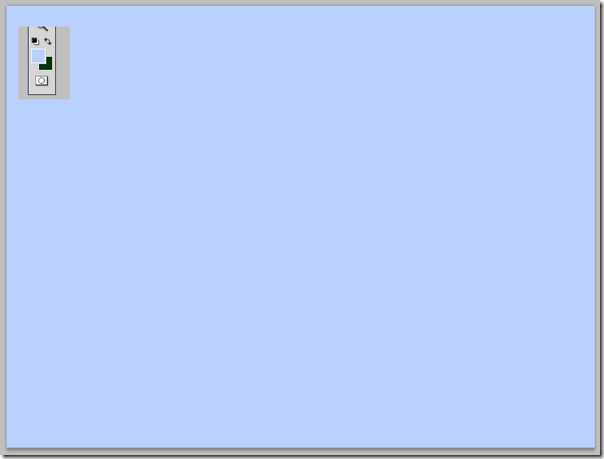
Opprett nå et nytt lag (Shift + Ctrl + N), dobbeltklikk på det og sett blandingsmodus til mykt lys, ganske enkelt ved å gå på blandingsalternativene.

Deretter tar du en stor myk hvit børste ved hjelp av børsteverktøyet og gjør et enkelt klikk som vist nedenfor.
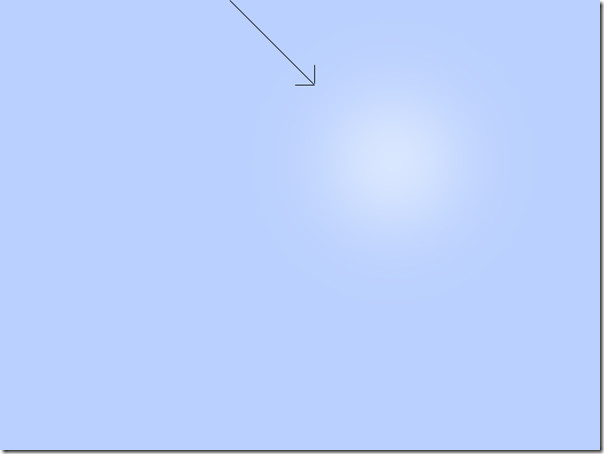
Nå lager du et nytt lag og navngav den stripe, fyll den med mørkegrå farge (# 707793)
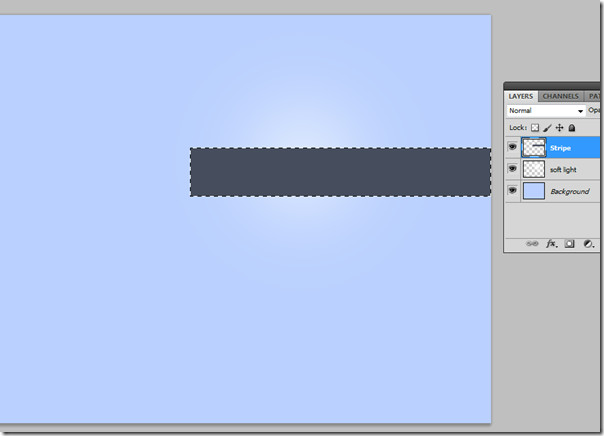
Åpne blandingsalternativene til det nye laget Stripe og legg til et gradientoverlegg. Alt du trenger å gjøre er å legge ned opaciteten til 15%.
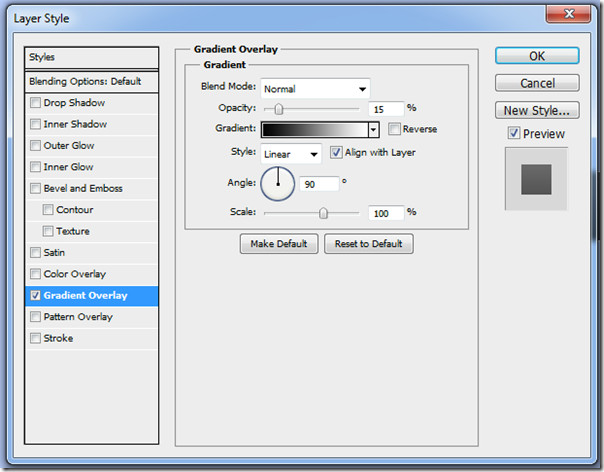
Produksjonen skal se slik ut.
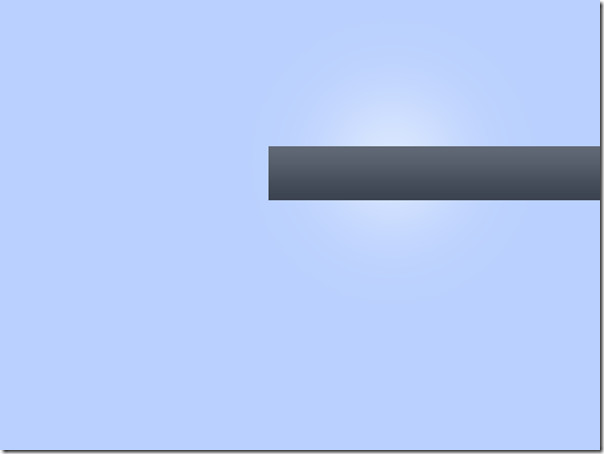
Dupliser Stripe-laget to ganger. Navn den ene nederste stripen og den andre den øverste stripen. Legg dem deretter på toppen og bunnen av den allerede opprettede stripen og reduser størrelsen ved hjelp av transformeringsverktøyet eller ved å velge laget og trykke på Ctrl + T.
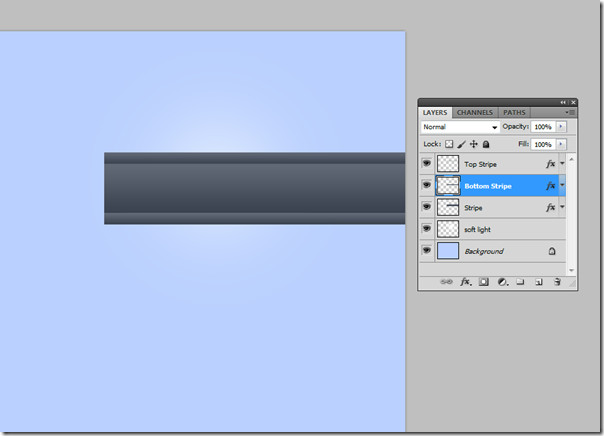
Fargelegg topp- og bunnstripene til rød. og fjerne all den ekstra effekten (gradientoverlay) fra dem ved å klikke på pilen til høyre og klikke på øyet før effektene dine. Det vil fjerne alle blandingseffektene fra det valgte laget. Du kan også fjerne dem ved å gå inn i blandingsalternativene og fjerne merket for gradientoverlegget.
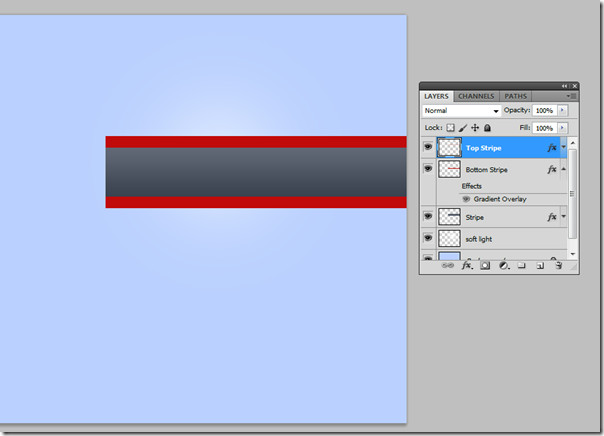
Nå vil vi bruke noen blandingseffekter på disse topp- og bunnstripene. Åpne blandingsalternativene og sjekk indre skygge, sett opacitet til 60, avstand 0, choke 0 og størrelse til 1.
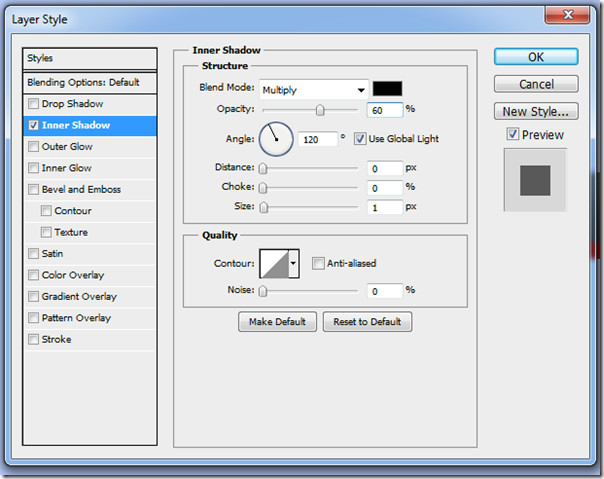
Sjekk Gradient Overlay, sett opaciteten til 20 og skaler til 100 prosent.
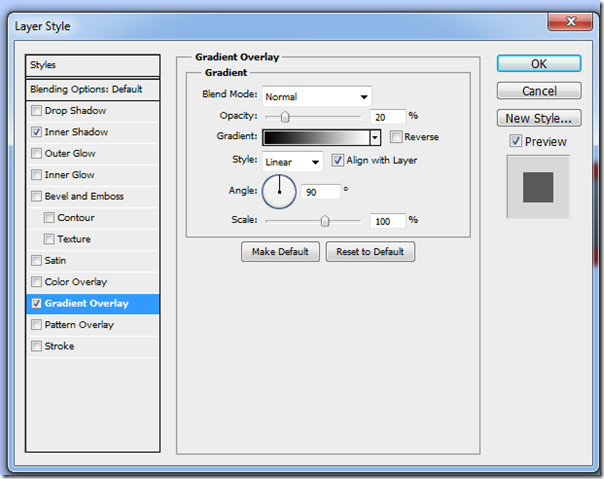
Til slutt, reduser opaciteten til begge lag til 70% fra lagpanelet.
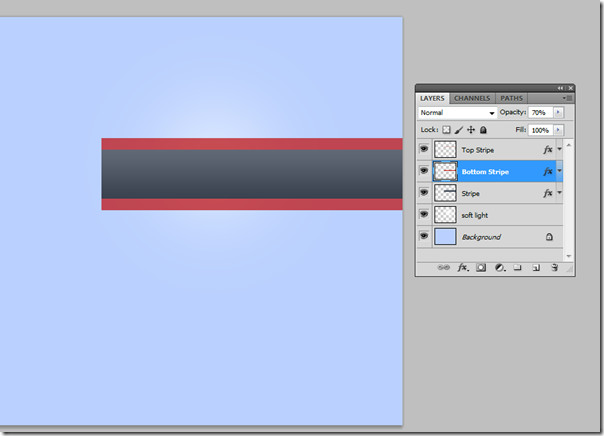
Opprett en ny gruppe og gi den navnet stripe. dupliser alt stripesjiktet (topp, bunn og midten) og legg det i den gruppen. Trykk på Ctrl + T for å endre størrelsen på den. Når du har lagene på transformeringsverktøyet, fortsett å trykke på Ctrl, så vil du merke at du nå fritt kan bevege kantene på hele gruppen og gi dem en 3D-form.
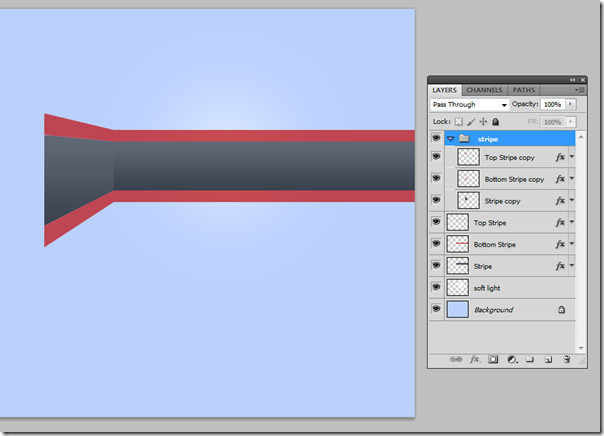
For å gi din nyopprettede stripegruppe en bedre3D-effekt, bruk lysstyrke / kontrastalternativene. Gå til bilde -> justeringer -> lysstyrke / kontrast og gjør følgende justeringer. Nå har du gitt den en bedre lyskilde, og skapt et ensartet 3D-utseende.
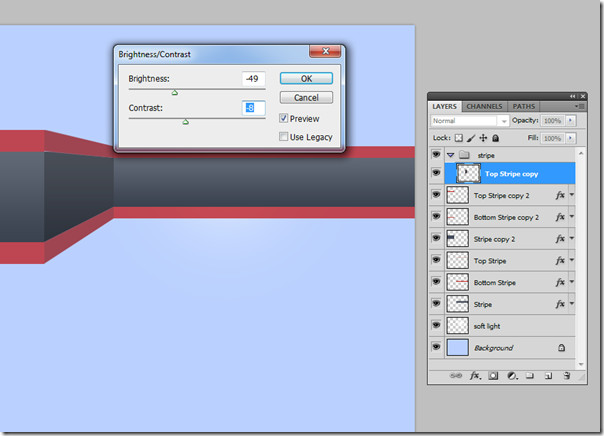
Endelig skal arbeidsområdet ditt se slik ut.
![14 [4] 14 [4]](/images/windows/how-to-create-a-3d-stripe-effect-in-photoshop-tutorial_15.jpg)
Man kan forbedre det med tekstverktøy og blandingsalternativer.
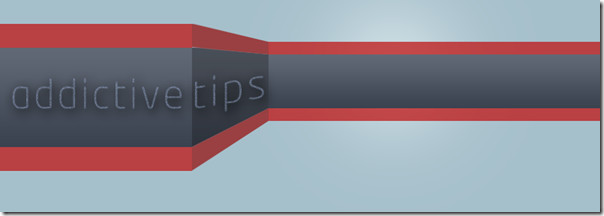













kommentarer